Como simplificar o LG G5 para seus parentes não-seguros com o “EasyHome”

Se você é o “cara da tecnologia” (ou garota!) Em sua família, sabe o que é gosto de lidar com uma enxurrada constante de perguntas toda vez que sua tecnologia desafia os membros da família a comprar um novo gadget. Embora não possamos ajudá-lo a simplificar tudo em suas vidas, podemos dizer como simplificar o LG G5 com o lançador “EasyHome” da LG. Veja como ativá-lo
Assim como muitas outras coisas com o Android, a primeira coisa que você precisará fazer é pular para o menu Configurações. Você pode chegar aqui puxando para baixo a aba de notificações e tocando no ícone de engrenagem no canto superior direito.
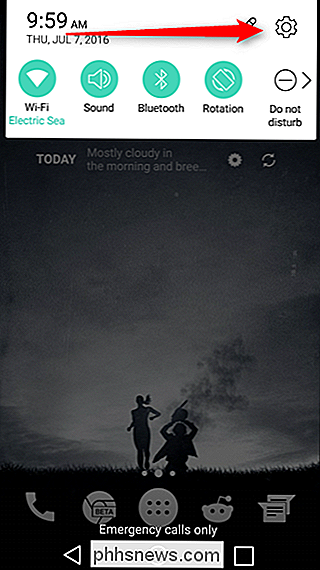
Se você estiver usando a “Visualização de abas”, role para a aba Exibir. Se você estiver usando a "Visualização de lista" muito mais lógica, basta ir até a seção "Dispositivo". Independentemente de qual formato de Configurações você está usando, a opção que você está procurando é a mesma: Tela Inicial.
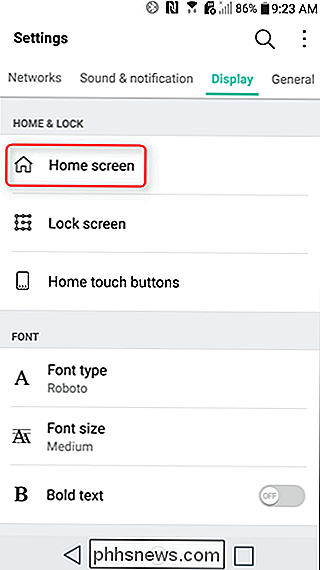
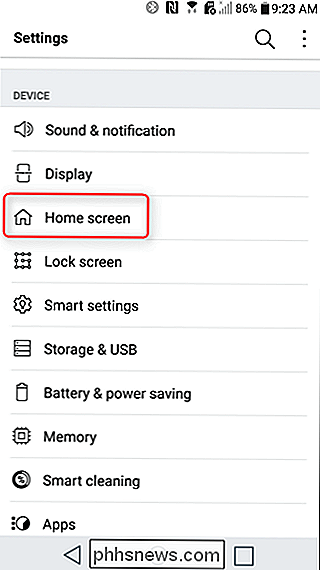
Neste menu, toque na opção “Selecionar Página Inicial”, que mostrará todos os lançadores instalados no momento. o dispositivo. Se nenhum lançador adicional tiver sido instalado no dispositivo, deve haver apenas algumas opções aqui. Vá em frente e toque na opção "EasyHome".
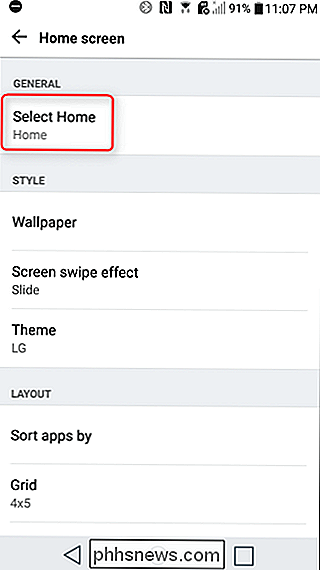
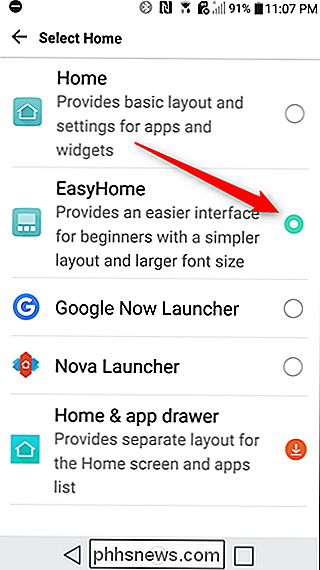
Isso aumentará imediatamente o tamanho da fonte do sistema e colocará ícones superdimensionados nas telas iniciais, junto com um widget simples de tempo e tempo. A gaveta de aplicativos ainda está presente usando o ícone no canto inferior direito, os atalhos de aplicativos podem ser facilmente substituídos por pressionamentos prolongados e mais atalhos podem ser adicionados na tela secundária. Vejo? Fácil.
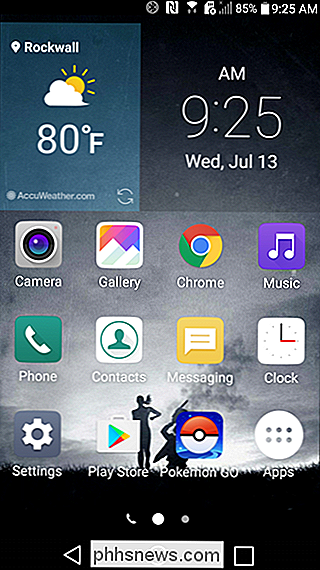
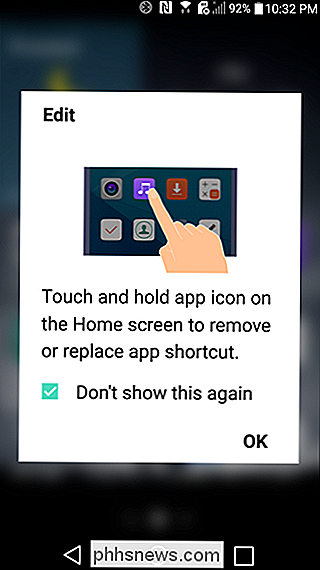

Como os Servidores da Web Escutam Novas Solicitações?
Ao aprender sobre servidores da Web e como eles funcionam, você pode estar curioso para saber se eles estão constantemente ouvindo solicitações ou se esperam até receber uma solicitação. pedido para entrar em ação. Com isso em mente, a postagem de perguntas e respostas do SuperUser de hoje tem as respostas para satisfazer a curiosidade de um leitor.

Como configurar uma biblioteca do iTunes em um disco rígido externo ou NAS
Você sabia que era possível transferir sua biblioteca do iTunes para um disco rígido externo? Se você está com pouco espaço e tem muita mídia que simplesmente não pode ser armazenada usando o iCloud, então uma ótima opção é mover tudo para uma unidade USB externa.Eu pessoalmente nunca mais uso o iTunes, mas conheço muitas pessoas que mantêm todas as suas músicas e filmes armazenados em seus computadores. Eu pessoalment



